Organiser les pages PDF sur Android
La gestion des pages PDF est cruciale pour les utilisateurs qui travaillent fréquemment sur des PDF. Heureusement, avec UPDF pour Android, vous pouvez facilement organiser les pages sur les smartphones et les tablettes Android. Voici les possibilités d'organisation offertes par UPDF:
- Faire pivoter des pages
- Insérer des pages
- Extraire des pages
- Copier et coller des pages
- Partager des pages
- Supprimer des pages
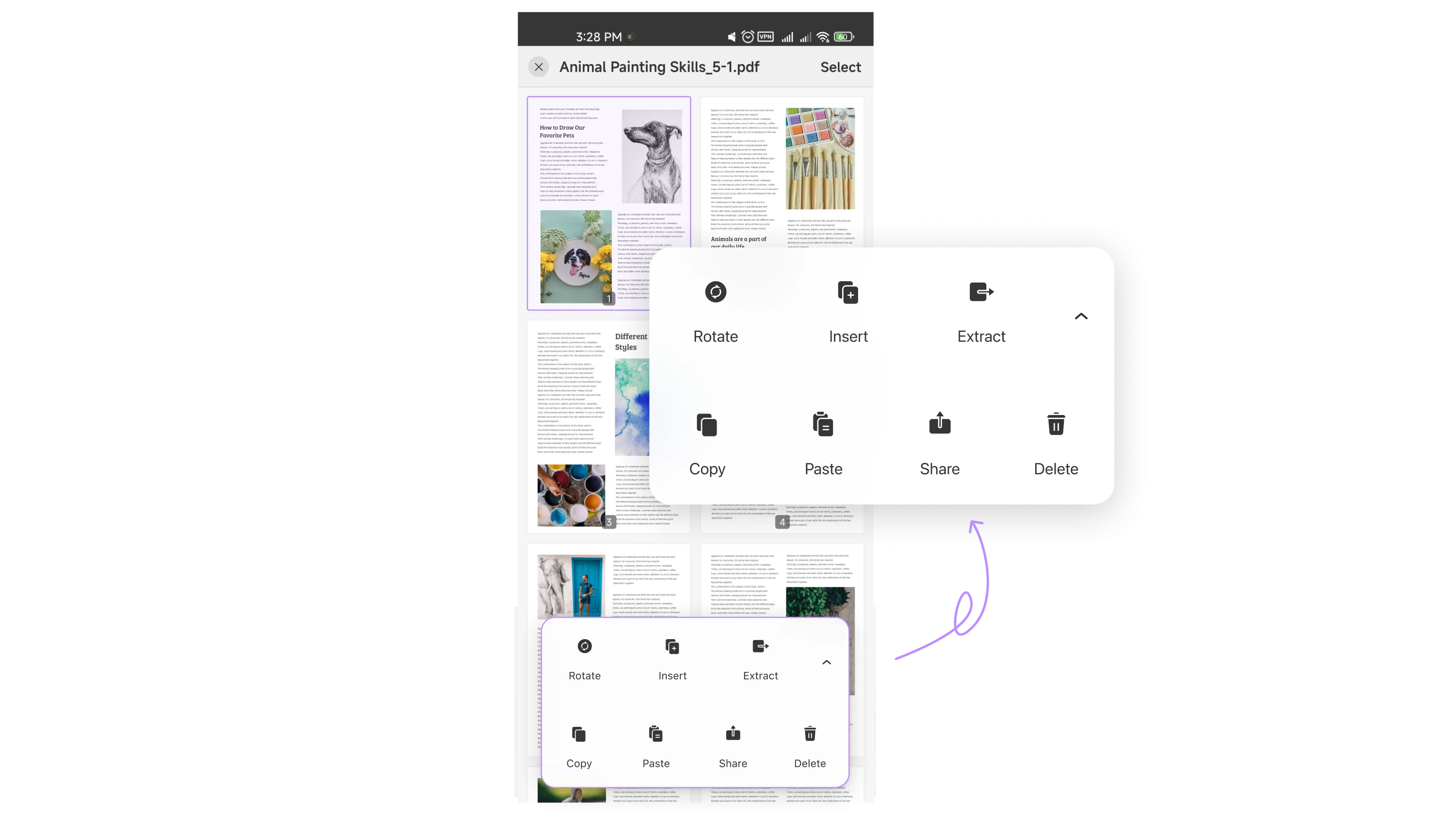
Ouvrez un PDF sur votre appareil Android et suivez les étapes ci-dessous:
1. Faire pivoter les pages
Pour faire pivoter une page, il suffit de taper dessus pour la sélectionner. Tapez sur l'option "Faire Pivoter" pour faire pivoter la page sélectionnée.
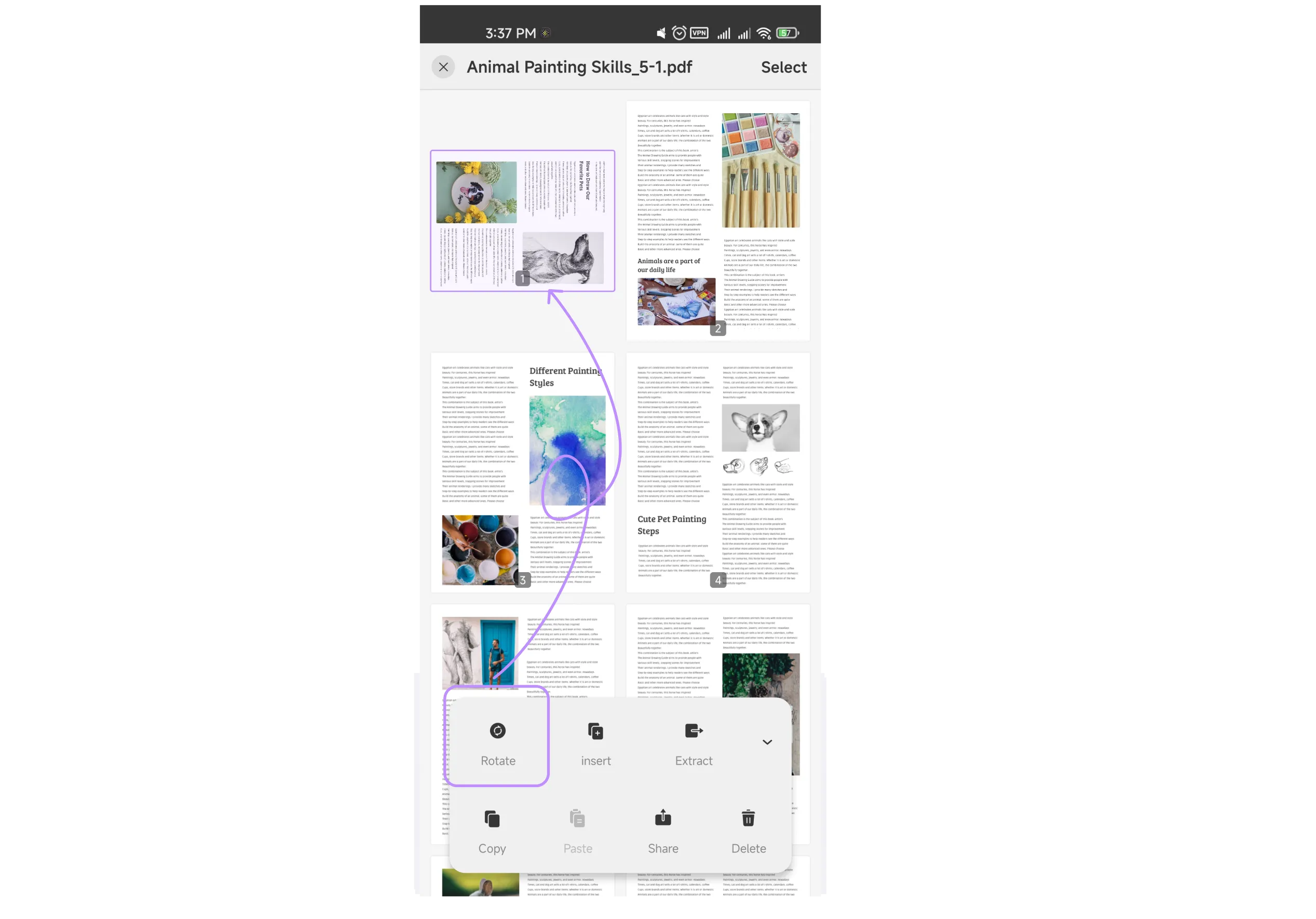
2. Insérer les pages
Lorsque vous souhaitez insérer de nouvelles pages, appuyez sur l'option "Insérer" dans la barre d'outils inférieure. UPDF propose deux choix:
- Insérer des pages d'un autre PDF
- Ajouter une page blanche
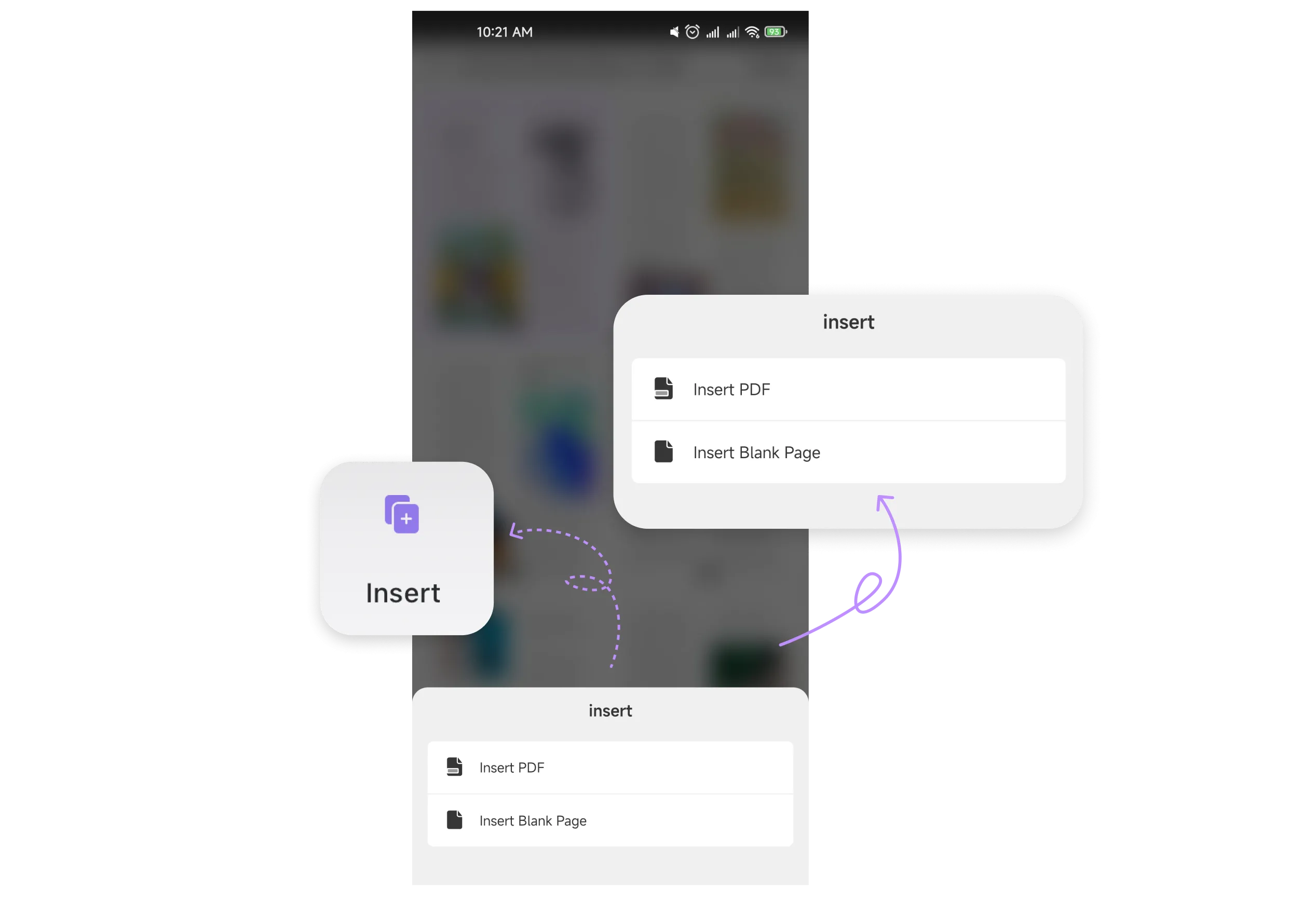
Simply follow the on-screen instructions to proceed.
3. Extraire les pages
Il vous suffit de sélectionner les pages que vous souhaitez extraire, d'appuyer sur "Extraire" et de désigner un répertoire pour enregistrer les pages extraites.
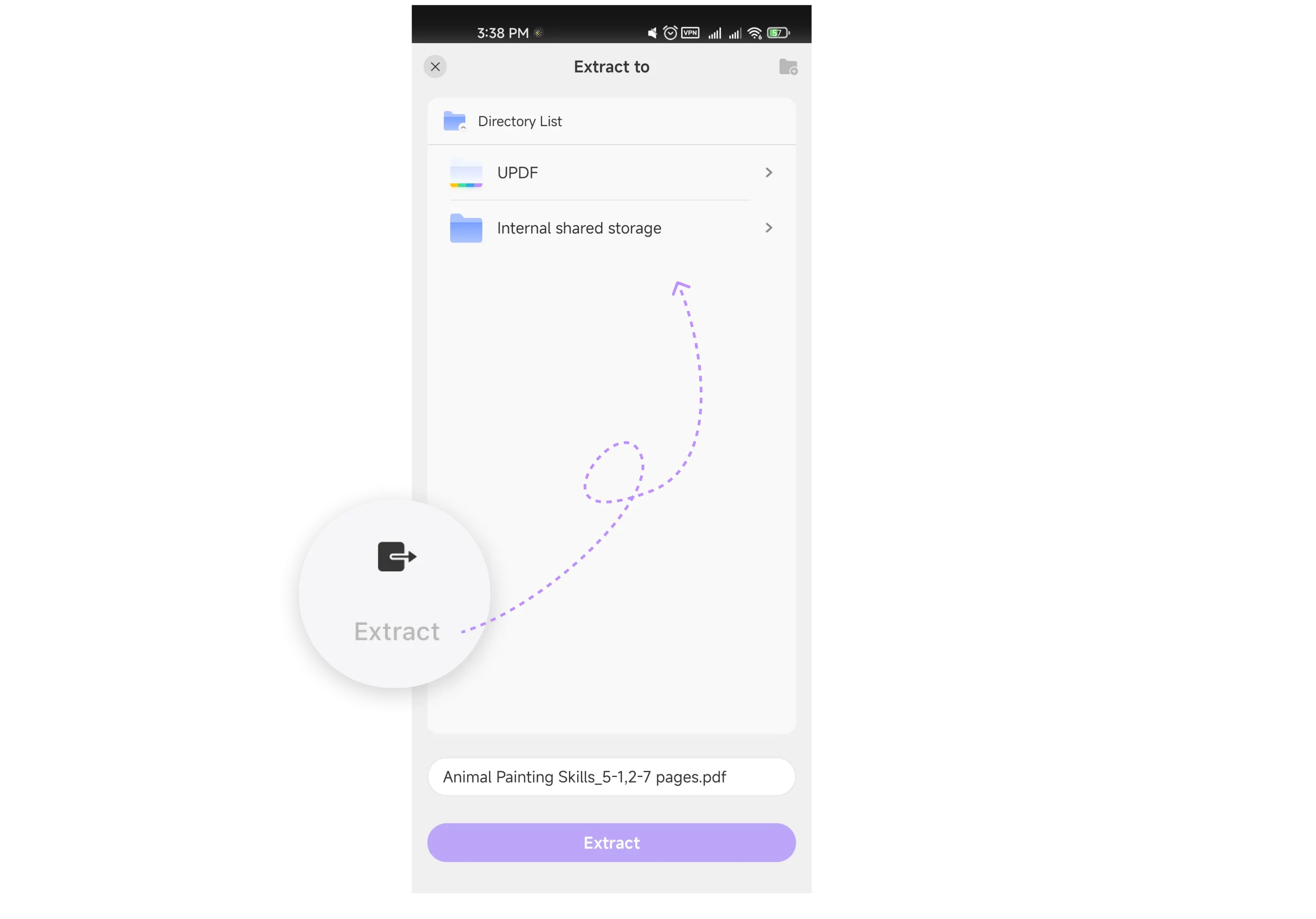
4. Copier et coller les pages
Sélectionnez la page que vous souhaitez dupliquer, appuyez sur "Copier", puis utilisez l'option "Coller".
5. Partager les pages
Sélectionnez une ou plusieurs pages et choisissez l'application par laquelle vous souhaitez les partager.
6. Supprimer les pages
Si vous devez supprimer certaines pages du PDF, sélectionnez-les et appuyez sur les trois points pour accéder à l'option "Supprimer". Confirmez votre décision et les pages seront supprimées.
7. Réorganiser les pages
Pour réorganiser l'ordre des pages dans le document, utilisez l'affichage des vignettes. Glissez-déposez facilement les pages dans l'ordre que vous souhaitez.
 UPDF
UPDF
 UPDF pour Windows
UPDF pour Windows UPDF pour Mac
UPDF pour Mac UPDF pour iPhone/iPad
UPDF pour iPhone/iPad updf android
updf android UPDF AI en ligne
UPDF AI en ligne UPDF Sign
UPDF Sign Lire le PDF
Lire le PDF Annoter le PDF
Annoter le PDF Modifier le PDF
Modifier le PDF Convertir le PDF
Convertir le PDF Créer le PDF
Créer le PDF Compresser le PDF
Compresser le PDF Organiser les pages PDF
Organiser les pages PDF Fusionner les PDF
Fusionner les PDF Diviser le PDF
Diviser le PDF Rogner le PDF
Rogner le PDF Supprimer les pages PDF
Supprimer les pages PDF Pivoter le PDF
Pivoter le PDF Signer le PDF
Signer le PDF Formulaire PDF
Formulaire PDF Comparer les PDF
Comparer les PDF Protéger le PDF
Protéger le PDF Imprimer le PDF
Imprimer le PDF Traitement par lots
Traitement par lots OCR
OCR UPDF Cloud
UPDF Cloud À propos de UPDF AI
À propos de UPDF AI Solutions de UPDF AI
Solutions de UPDF AI FAQ sur UPDF AI
FAQ sur UPDF AI Résumer le PDF
Résumer le PDF Traduire le PDF
Traduire le PDF Expliquer le PDF
Expliquer le PDF Analyser le PDF
Analyser le PDF Analyser les informations de l'image
Analyser les informations de l'image PDF vers carte mentale
PDF vers carte mentale Discuter avec IA
Discuter avec IA Mode d'emploi
Mode d'emploi Spécifications techniques
Spécifications techniques Mises à jour
Mises à jour FAQs
FAQs Astuces pour UPDF
Astuces pour UPDF Blog
Blog Actualités
Actualités Avis sur UPDF
Avis sur UPDF Centre de téléchargement
Centre de téléchargement Contactez-nous
Contactez-nous